مجله برقچی > آموزش > ساخت جیمیل ، هرآنچه که باید در مورد ساختن جیمیل بدانید!
24124ساخت جیمیل ، هرآنچه که باید در مورد ساختن جیمیل بدانید!

سالیان سال است که گوگل، نه نتها به عنوان یک موتور جستجوی قدرتمند بلکه به صورت یکی از سرویسهای اصلی برای انتقال و پردازش اطلاعات میان گوشیهای هوشمند شناخته میشود. از این رو بسیاری از کاربران اقدام به ساخت اکانت گوگل و ساخت جیمیل مینمایند و با کمک آن، از سرویسهای بسیار گسترده گوگل استفاده میکنند. برقچی در این مقاله آموزشی ساخت و ایجاد جیمیل قصد دارد به صورت تصویری و مرحله به مرحله، نحوه ساخت اکانت گوگل را آموزش دهد. باید توجه کرد که با ساخت اکانت گوگل و جیمیل، میتوان از Gmail، Google Docs، Google Calendar و بسیاری دیگر از سرویسهای گوگل استفاده کرد. برای شروع مراحل ساخت اکانت گوگل، کافی است اطلاعات اولیه مانند نام، سن، تاریخ تولد و اطلاعاتی از این قبیل را در اختیار داشته باشید. تا انتها با ما همراه باشید تا روشهای ساخت جیمیل را به شما آموزش دهیم.
فهرست مقاله:
- چرا داشتن اکانت جیمیل اهمیت دارد؟
- آشنایی با ویژگیهای جیمیل
- ساخت جیمیل چه مزایایی دارد؟
- آموزش ساخت جیمیل و اکانت گوگل
- نحوه ساخت جیمیل با گوشی اندروید
- آموزش ساخت جیمیل با گوشی ایفون
- ساخت جیمیل در کنار افزایش امنیت حساب کاربری
چرا داشتن اکانت جیمیل اهمیت دارد؟
پیشنهاد میکنم اگر ایمیل ندارید همین الان دست به کار شوید. برای ساختن یک آدرس ایمیل سرویس دهندههای متعدد و متنوعی وجود دارد ولی ما اینجا سرویس ایمیل شرکت گوگل که به اختصار جیمیل گفته میشود را به دلیل محبوبیت و مقبولیت آن بین همه بخاطر داشتن رابط کاربری ساده و امکانات بالا و همچنین مدیریت راحتتر آن در سیستم عاملهای مختلف به صورت تصویری و کامل آموزش خواهیم داد.
آشنایی با ویژگیهای جیمیل
- لیست وظایف
- تایید دو مرحلهای
- اشتراک گذاری تقویم
- ارسال گروهای ایمیل
- تغییر پس زمینه جیمیل
- مسدود کردن پیام
- کلیدهای میانبر
- پاسخگوی اتوماتیک
- برجسب گذاری برای پیام
- جست و جوی پیشرفته
- برچسبهای رنگی
- افزودن مخاطبین
- استفاده از قالب بندی
حتما بخوانید: آموزش ساخت ایمیل به سادهترین روش
ساخت جیمیل چه مزایایی دارد؟
برای آشنایی شما، برخی از مزایای ساخت جیمیل را بیان میکنیم.
- برقراری ارتباط بدون محدودیت زمانی و مکانی
- امکان ارسال فایل در ایمیل ( به صورت پیوست )
- تبادل پیام با سرعت بسیار بالا
- امنیت در دریافت و ارسال پیام
- فضای تقریبا نامحدود برای ارسال و دریافت پیام
- در دسترس بودن همیشگی ( هر جا با هر وسیله و در هر زمان )
- حفظ تاریخچه گفت و گوها و ثبت مکالمات
این نکته را در نظر داشته باشید که اگر از گوشیهای تلفن همراه اندرویدی استفاده میکنید باید یک حساب کاربری جیمیل داشته باشید. در غیر این صورت از بسیاری از مزایا و برنامههای اندرویدی و امکانات همگامسازی اپلیکیشنها محروم میشوید. به این نکته توجه کنید که شما با ساختن اکانت جیمیل به طیف وسیعی از خدمات دیگر گوگل مثل گوگل درایو، یوتیوب و غیره نیز دسترسی پیدا خواهیدکرد. اکنون به آموزش ایجاد حساب جیمیل به صورت گام به گام می پردازیم.
آموزش تصویری ساخت جیمیل و ایجاد اکانت جیمیل
در این بخش به طور کامل و به صورت تصویری آموزش ساخت حساب جیمیل را برای شما توضیح خواهیم داد. همچنین به نحوه ایجاد اکانت جیمیل نیز خواهیم پرداخت.
چگونه ایمیل بسازیم ؟ آموزش ساخت جیمیل و اکانت گوگل
توجه: چنانچه شما از قبل اکانت جیمیل Gmail دارید، برای استفاده از سایر سرویسهای گوگل، احتیاجی به ساخت اکانت گوگل ندارید و به سادگی میتوانید با تنظیمات مختلف در اکانت Gmail خود به امکانات فوقالعاده آن دسترسی داشته باشید که در آینده مقالهای بسیار کاربردی در زمینه کار با امکانات مختلف Gmail برای شما عزیزان آماده خواهیم کرد.
مرحله اول ساخت حساب جیمیل: ورود به سایت گوگل
برای شروع فرآیند ساخت اکانت گوگل و جیمیل ، ابتدا عبارت google.com را در مرورگر خود وارد کنید تا وارد سایت گوگل شوید، اما اینبار برای جستجو از آن استفاده نخواهیم کرد! در گزینههای بالا و سمت راست، گزینه SIGN IN مشاهده میشود، روی آن کلیک کنید تا به مرحله بعد برویم.
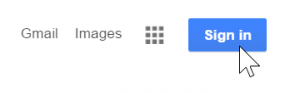
مرحله دوم ساخت حساب جیمیل: ساخت اکانت
در صفحه پیش رو، از شما آدرس جیمیل Gmail را میخواهد. همانطور که در ابتدای متن اشاره شد، دوستانی که از قبل اکانت Gmail داشتند، میتوانند همان اطلاعات Gmail را وارد کنند و از سرویسهای گوگل استفاده کنند و وارد پنل کاربری خود شوند.
برای ساخت اکانت گوگل و جیمیل، در پایین صفحه روی گزینه Create account کلیک کنید.
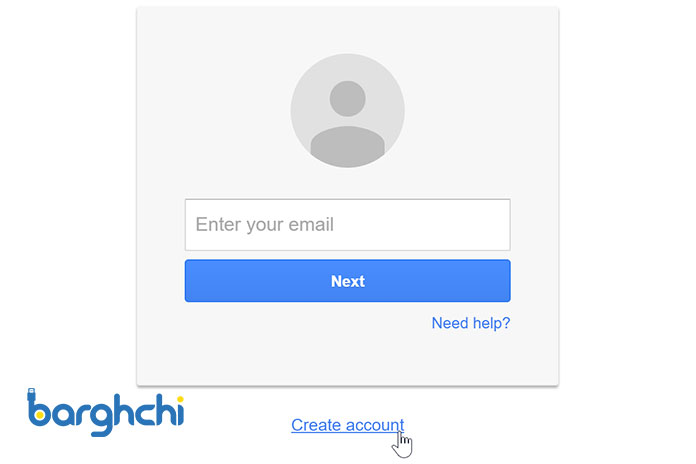
مرحله سوم ساخت جیمیل: وارد کردن اطلاعات
در مرحله سوم ساخت و ایجاد جیمیل، با صفحهای روبرو میشوید که باید اطلاعات خود را در آن وارد کنید.
Name: در این قسمت، باید ابتدا نام خود را در مستطیل سمت چپ و سپس نام خانوادگی خود را در مستطیل سمت راست وارد کنید.
Choose you username: در این قسمت از ساخت جیمیل باید نام کاربردی خود را وارد کنید. توجه کنید که این نام از این پس همان نام Gmail جیمیل شما خواهد بود. در این مرحله از ساخت اکانت گوگل google چنانچه نامی را انتخاب کنید که از قبل وجود داشته باشد، با هشدار مواجه خواهید شد و لازم است نام کاربری خود را تغییر دهید تا سیستم آن را تأیید کند.
Create a password: در این قسمت باید رمز عبوری را برای اکانت گوگل خود انتخاب کنید. توجه کنید که برای امنیت بیشتر، لازم است رمز عبور انتخابی شما، شامل اعداد، حروف و علامتها باشد تا سودجویان نتوانند به راحتی از اطلاعات شما سوء استفاده کنند.
Confirm your password: در این قسمت باید پسورد انتخابی خود در مرحله قبل را دوباره وارد کنید.
Birthday: این قسمت به تاریخ تولد شما اختصاص دارد. لازم است به ترتیب ماه تولد، روز تولد و سال تولد خود را به میلادی و از چپ به راست وارد کنید.
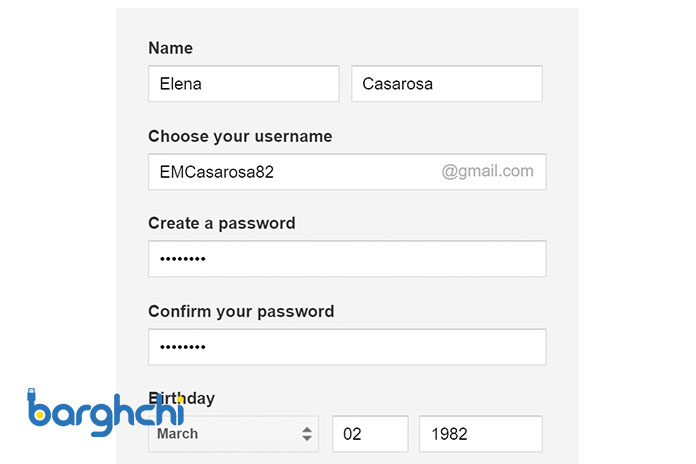
حتما بخوانید: انتقال ایمیلها از اکانت دیگر (غیر Gmail) به جیمیل (Gmail)
مرحله چهارم ساخت جیمیل: تأیید قوانین
در این مرحله باید قوانین مورد نظر گوگل را تأیید کنید تا بتوانید یک قدم دیگر به ساخت اکانت گوگل نزدیکتر شوید. این قوانین شامل شرایط استفاده از سرویسهای گوگل یا Terms of services و سیاستهای حفظ حریم خصوصی یا Privacy policy میباشد. پس از زدن تیک تایید این قوانین، گزینه Next step فعال میشود و برای رفتن به مرحله بعد باید روی آن کلیک کرد.

مرحله پنجم آموزش ساخت ایمیل جدید: انتخاب عکس
این مرحله مربوط به انتخاب عکس شخصی شما میباشد و از این پس در سرویسهای گوگل، از آن استفاده میشود. برای انتخاب عکس میتوان روی گزینه Add a photo کلیک کرد و عکس مورد نظر خود را بارگذاری کرد. لازم به ذکر است که انتخاب عکس در هنگام ساخت اکانت گوگل و ساخت جیمیل جدید ضروری نیست و میتوان به راحتی و با انتخاب گزینه Next step، به مرحله بعد رفت.
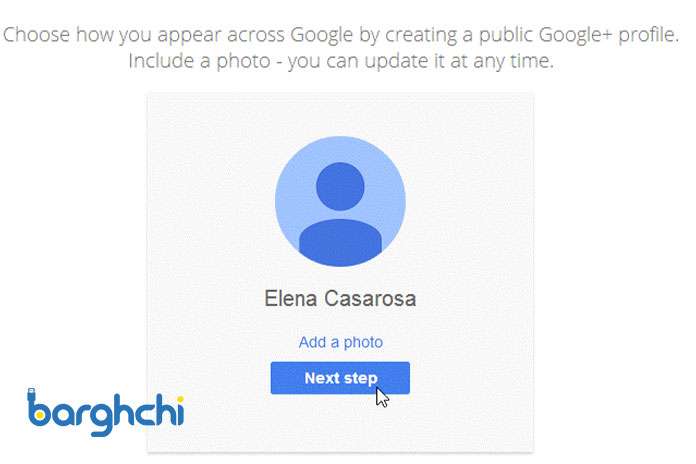
تبریک! شما با استفاده از مقاله برقچی موفق به ساخت اکانت گوگل و ساخت جیمیل شدید. پس از اتمام مرحله پنجم، اکانت گوگل جدید شما ساخته شده است و با صفحه خوشآمدگویی گوگل روبرو خواهید شد. اطلاعات حساب شما در قسمت بالا سمت راست قابل مشاهده است. از این پس، به راحتی با استفاده اکانت خود میتوانید از امکانات سرویسهای گوگل بهره ببرید.
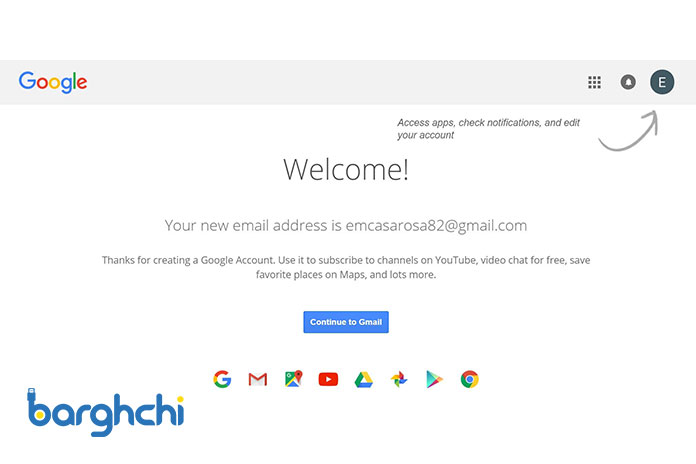
حتما بخوانید: جلوگیری از هک شدن مودم
آموزش ساخت جیمیل با گوشی اندروید
ساخت جیمیل با گوشی به دلیل راحتی و دردسترس بودن بسیار به کارتان میآید. اگر هدف شما از ساخت جیمیل برای اینستاگرام است یا میخواهید اکانت جیمیل روی گوشی داشته باشید تا از خدمات گوگل پلی و دیگر سرویسهای موبایلهای اندروید خود استفاده کنید، مراحل زیر را روش ساخت جیمیل در گوشی سامسونگ است (در تمامی گوشیهای اندروید همین مراحل قابل اجراست).
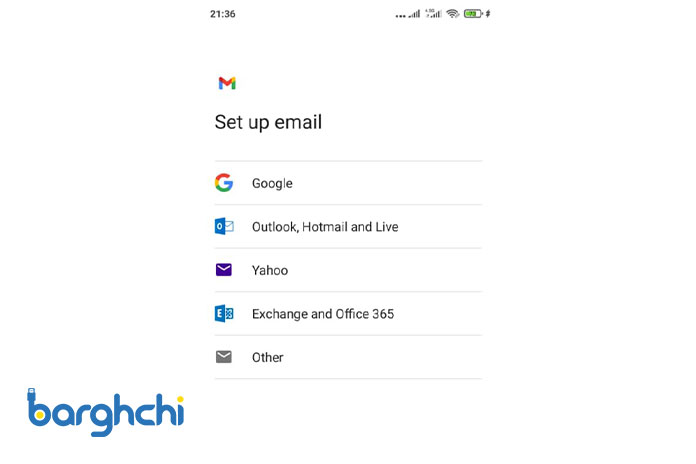
برای ساخت جیمیل جدید در گوشی، از قسمت تنظیمات یا setting موبایل خود، در قسمت account (حساب) روی Google بزنید. سپس گزینه Add another account را انتخاب کنید. در پایین صفحه یکی از دو گزینه بالا آمده را انتخاب کنید.
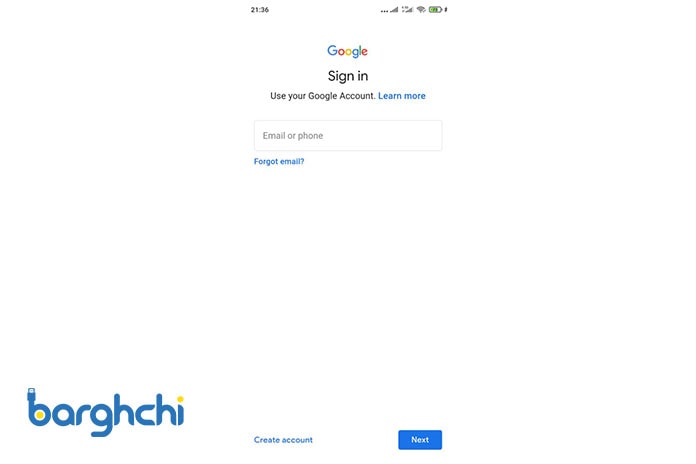
اطلاعات موردنظر مانند نام و نام خانوادگی خود را وارد کنید. در مرحله بعد، ایمیلهای پیشنهادی به شما داده میشود. اگر نمیخواهید از آنها استفاده کنید، create your own Gmail address را انتخاب کنید و ایمیل موردنظر خود را بنویسید. روی next بزنید. در مرحله بعدی اطلاعات تاریخ تولد و جنسیت خود را وارد کنید.
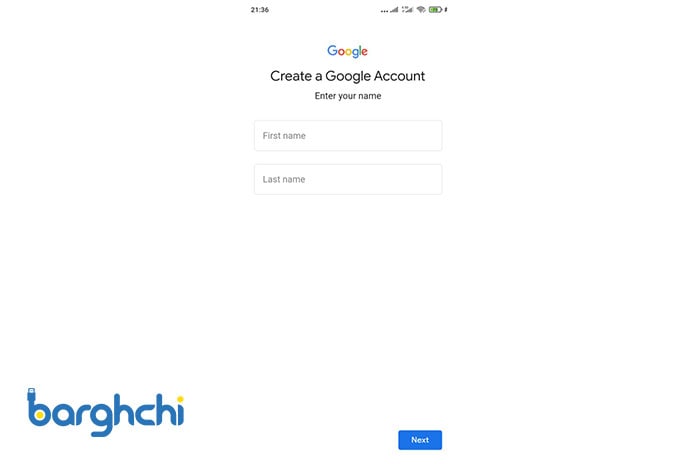
سرعت ساخت جمیل در گوشی از سرعت ساخت جیمیل در دسکتاپ بسیار بالاتر است. زیرا نیاز به تایید شماره تلفن نخواهید داشت.
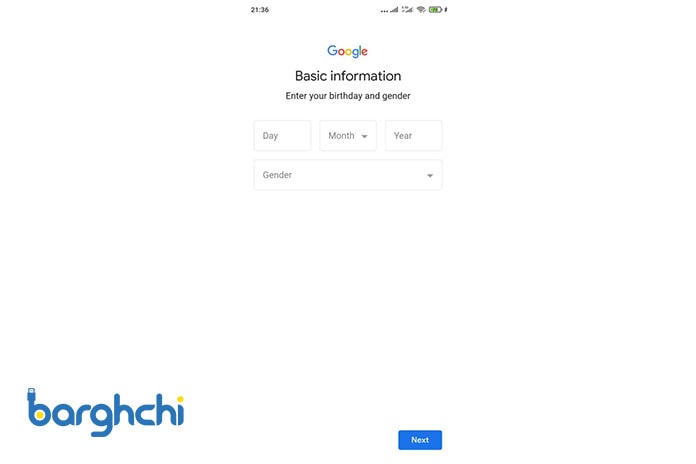
و آخرین مرحله تایید شماره تلفن شماست.
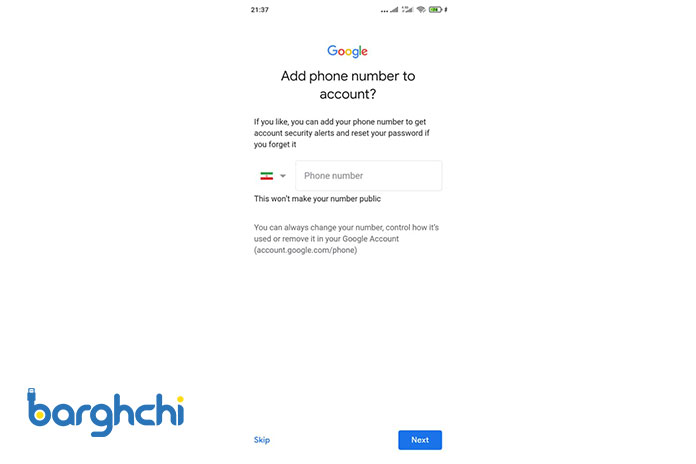
آموزش ساخت جیمیل با گوشی ایفون
ساخت جیمیل جدید با گوشی ایفون به این شکل است:
- ابتدا به بخش تنظیمات گوشی یا Settinds مراجعه کنید.
- در قسمت تنظیمات، گزینه Mail را انتخاب کنید.
- سپس روی گزینه Accounts ضربه بزنید.
- در این قسمت Google را انتخاب کنید.
- اکنون گزینه Create Account را کلیک کنید.
- اطلاعات خود را وارد و سپس تأیید کنید. در صورتی که در خواست ثبت شماره تلفن برای شما نمایش داده شد آن را وارد کنید یا اینکه از پایین صفحه گزینه Skip را انتخاب کنید.
- پس از چک کردن درستی اطلاعات خود، گزینه Next را بزنید.
- در پایان گزینه accept the terms and conditions را کلیک کنید.
- جیمیل شما ساخته شد.
ساخت جیمیل در کنار افزایش امنیت حساب کاربری
امروزه استفاده از جیمیل کاربرد زیادی پیدا کرده است و اکثر افراد برای ساخت ایمیل به گوگل و ساختن اکانت گوگل مراجعه میکنند و چه بسا بسیاری از افراد از این اکانت جیمیل خود به عنوان تجارت و ایمیلهای سازمانی خود استفاده میکنند.
به همین جهت بسیاری از افراد سودجو در کمین هک کردن خسابهای جیمیل افراد و سازمانها هستند و با بدست آوردن رمز عبور این اکانتها به سادگی میتوانند بسیاری از بخشهای مختلف شرکت و سازمان را از طریق از همین اکانت جیمیل بدست بگیرند و از اطلاعات آن سواستفاده کنند. برای همین امنیت اکانت گوگل یا جیمیل از اهمیت بسیار بالایی برخوردار است.
ایجاد پسوورد قدرتمند
اگر رمز عبور خود را تا به الان تغییر ندادید و یا رمز عبور سادهای همچون شماره کارت ملی خود و یا شماره تلفن همراه خود را انتخاب کردید پس همین الان زمان آن رسیده که رمز عبور خود را تغییر دهید. رمز عبور قوی با فرمول زیر بدست میآید :
- ترکیبی از حروف بزرگ و کوچک انگلیسی، اعداد، استفاده کارکترهای مختلف و در آخر چیدمان نامنظم کارکترها، حروف و اعداد
- به یک رمز عبور قوی اشاره میکنیم : Fgt45#%tsj236feWSjhT23%^&#$%ydud458%Rt#$tgy
- رمز عبور بالا به هیچ عنوان توسط هیچ سیستم و شخصی هک نمیشود.
- پس از این به بعد از رمزهای عبور مشابه بالا برای اکانت جیمیل خود استفاده کنید.
ساخت جیمیل با شماره تماس
یکی دیگر از ترفندهایی که به شدت باعث افزایش امنیت اکانت گوگل یا جیمیل شما میشود استفاده از تلفن تماس برای ریکاوری اکانت میباشد. برای این کار به روش زیر عمل کنید:
- بر روی آیکون عکس خود در بالا سمت راست صفحه کلیک کنید .
- در بخش Personal info & privacy گزینه Your personal info را انتخاب کنید.
- بر روی گزینه Phone کلیک کنید.
- حال گزینه Add a recovery phone را انتخاب و یک شماره تلفن در دسترسی و اختصاصی خود را به عنوان شماره تماس ریکاوری اکانت تعیین کنید.
افزایش امنیت اکانت گوگل یا جیمیل: اضافه کردن ایمیل ریکاوری
ساخت جیمیل افزایش امنیت حساب کاربری را با یک روش دیگر پی میگیریم. یکی دیگر از روشها یا ترفندهایی که منجر به افزایش امنیت اکانت گوگل یا جیمیل (Gmail) میشود مربوط به اضافه کردن ایمیل ریکاوری است. به منظور اضافه کردن ایمیل ریکاوری به اکانت گوگل خود مراحل زیر را طی کنید:
- به صفحه اصلی اکانت جیمیل خود مراجعه کنید.
- در بخش Personal info & privacy گزینه Your personal info را انتخاب کنید.
- بر روی گزینه Email کلیک کنید.
- حال گزینه Add a recovery email را انتخاب کنید و یک ایمیل در دسترس را به عنوان ایمیل ریکاوری اکانت خود تعیین نمایید.
به این صورت هم میتوانید در شرایط لزوم و هر زمان که احساس خطر کردید، از طریق ایمیل ریکاوری نسبت به دستیابی به جیمیل و سپس تغییر رمز عبور و احیای آن اقدام کنید.
افزایش امنیت اکانت گوگل یا جیمیل: فعال سازی قابلیت تایید دو مرحلهای
پس از ساخت جیمیل حتماً تأیید دو مرحله حساب خود را فعال کنید. تایید هویت دو مرحلهای یا همان 2-Step Verification هم یکی دیگر از موثرترین روشهای موجود برای افزایش ضریب امنیت اکانت gmail یا گوگل کاربران محسوب میشود. به منظور فعال سازی این ویژگی برای اکانت خود مراحل زیر را طی کنید:
- وارد صفحه فعال سازی قابلیت تایید هویت دو مرحله ای اکانت جیمیل یا همان گوگل شوید. در صورت نیاز مشخصات اکانت جیمیل را وارد و ساین این (Sign in) کنید.
- بر روی گزینه Get started کلیک کنید تا پروسه فعال سازی تایید هویت دو مرحلهای اکانت جیمیل آغاز شود.
مراحلی که باید برای تکمیل این پروسه طی کنید بسیار ساده هستند که سعی میکنیم در مقالهای جداگانه نحوه دقیق انجام آن را آموزش دهیم. بنابراین یکی دیگر از اصلیترین روش های موجود برای افزایش امنیت اکانت گوگل مربوط به فعال کردن قابلیت 2-Step Verification میشود.
حتما بخوانید: آموزش افزایش امنیت اکانت جیمیل
افزایش امنیت اکانت گوگل یا جیمیل: مرورگر و برنامه جیمیل خود را آپدیت کنید
ساخت جیمیل قدم اول استفاده از حساب کاربری شما در گوگل است و حفظ امنیت، قدم دوم. به روز بودن یا آپدیت بودن مرورگر و برنامه جیمیل (Gmail) هم میتوانند تاثیر به سزایی در بهبود ضریب امنیت اکانت گوگل شما ایفاء کنند. بنابراین سعی کنید که تا حد امکان همواره مرورگر و اپلیکیشن Gmail نصب شده در دستگاهتان را آپدیت کنید تا بسترهای امنیتی قدرتمندتر و به روزتری برای آنها ارائه شده باشد. امروزه استفاده از جیمیل رواج زیادی پیدا کرده و اکثر افراد برای ساخت ایمیل به گوگل و ساخت جیمیل روی میآورند و چه بسا بسیاری از افراد از این اکانت جیمیل خود به عنوان تجارت و ایمیلهای سازمانی خود نیز استفاده میکنند.
به همین علت بسیاری از افراد سودجو در کمین هک کردن خسابهای جیمیل افراد و سازمانها هستند و با بهدست آوردن رمز عبور این اکانتها به سادگی میتوانند بسیاری از بخشهای مختلف شرکت و سازمان را از طریق از همین اکانت جیمیل بدست بگیرند و از اطلاعات آن سواستفاده کنند. برای همین امنیت اکانت گوگل یا جیمیل از اهمیت بسیار بالایی برخوردار است.
ویدئو آموزشی نحوه ساخت جیمیل و اکانت گوگل
سوالات متداول
برای ایجاد حساب جیمیل باید وارد چه نشانی و سایتی شویم؟
برای ایجاد حساب جیمیل ابتدا بایستی وارد سایت www.gmail.com شوید و بر روی گزینه Create account کلیک کنید.
در هنگام پر کردن فیلدهای مربوطه خطا میدهد و نمیتوانم جیمیل را ثبت کنم مشکل از کجاست؟
این مشکل رایج معمولا در هنگام username های تکراری بوجود میاد و نشان دهنده این هستش که قبلا این یوزر استفاده شده و شما باید یوزر خود را تغییر دهید.
یکی از بهترین روشها برای بالا بردن امنیت جیمیل انتخاب پسوورد مناسب و دشوار می باشد که ترکیبی از حروف لاتین کوچک و بزرگ ، اعداد و کاراکتر میباشد همچنین از دیگر روشهای خوب برای بالا بردن امنیت جیمیل ، تایید دو مرحلهای میباشد.
چگونه روی اکانت جیمیل خود عکس بذارم؟
برای اپلود عکس روی جیمیل میتوانید از بخش بالای صفحه سمت راست صفحه بر روی گزینه Add a photo کلیک کرده و عکس خود را آپلود کنید.
در این مطلب سعی شد، اهمیت و ضرورت ساخت اکانت جیمیل و همچنین نحوه ساخت اکانت گوگل بهطور کامل شرح داده شود. شما نیز میتوانید سوالات و مشکلاتی که حین ساخت اکانت جیمیل برای شما رخ داده است را با ما در میان بگذارید.
چرا از بعضی اشخاص ایمیل دریافت نمی کنم ؟
پوشه Junk/Spam خود بررسی نمایید.
فیلترها و Ruleها و تنظیماتی که انجام داده اید را بررسی نمایید.
لیست Blocked and Safe sender را بررسی نمایید.
فرستنده ایمیل را به Contact List خود اضافه نمایید.
تنظیمات Email Forwarding را چک نمایید.
بررسی کنید که حجم فضای مصرفی پر نباشد.
ممکن است IP شخص ارسال کننده بلاک شده باشد.
چگونه دریافت ایمیلهای ناخواسته را متوقف یا Unsubscribe کنیم؟
ابزار تحت وب Unroll. me همان ابزاری است که میتوان با آن این کار را کرد. با این ابزار نه تنها میتوانید کلا از دریافت این ایمیلها صرفنظر کنید، بلکه در صورت ترجیح، میتوانید بدون صرفنظر از دریافت آنها، همه آنها را با یک ایمیل دریافت کنید.
چطور آدرس ایمیل فراموش شده را بازیابی کنیم؟
ابتدا باید وارد صفحه ریکاوری حساب گوگل شوید.
زیر ورودی آدرس ایمیل گزینه ?Forgot email قرار دارد. آن را انتخاب کنید تا وارد بخش مربوط به بازیابی اکانت شوید.
در بخش بعدی، عبارت Enter your phone number or recovery email نوشته شده است. در این بخش گوگل از شما می خواهد شماره موبایل یا آدرس ایمیل ریکاوری را وارد کنید. این دو مورد هنگام ساخت ایمیل از شما درخواست شده است. پس از وارد کردن یکی از موارد Next را انتخاب کنید.
در مرحله بعد از شما خواسته می شود نام و نام خانوادگی را که برای آدرس ایمیل مورد نظر (ایمیل فراموش شده) تعیین کرده بودید را بنویسید. موارد را پر کنید و Next را انتخاب نمایید. اگر نام و نام خانوادگی وارد شده صحیح باشد وارد صفحه ای جدید تحت عنوان Get a verification code می شوید. در این صفحه باید گزینه Send را انتخاب کنید تا کد فعال سازی گوگل از طریق پیامک به شماره شما ارسال شود.
همزمان با ارسال کرد وارد صفحه ای دیگر تحت عنوان Enter the code می شوید که باید در ورودی آن کد ارسال شده توسط گوگل را بنویسید و گزینه Next را انتخاب کنید. با وارد کردن کد ارسالی گوگل، ایمیل فراموش شده به شما نمایش داده می شود تا به آن دسترسی پیدا کنید.
متاسفیم که این مطلب نتوانسته نظر شما را جلب کند. لطفا با نظرات و پیشنهادات خود، ما را در بهبود همیشگی سایت یاری دهید.
ثبت دیدگاه

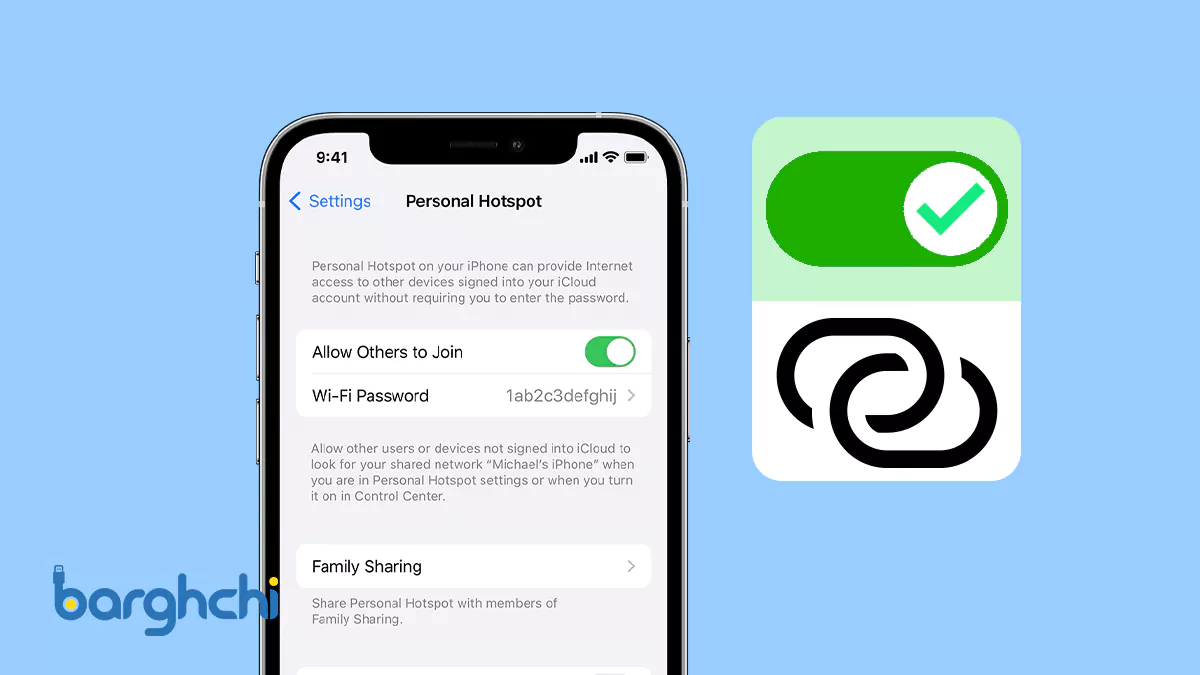
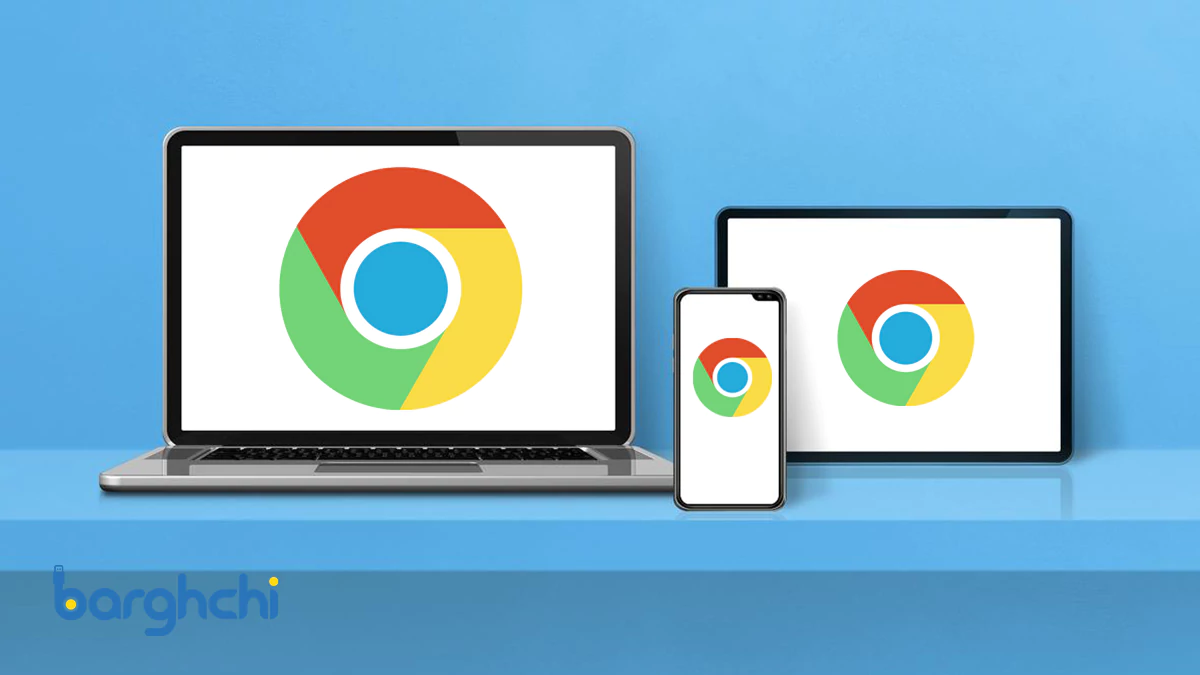
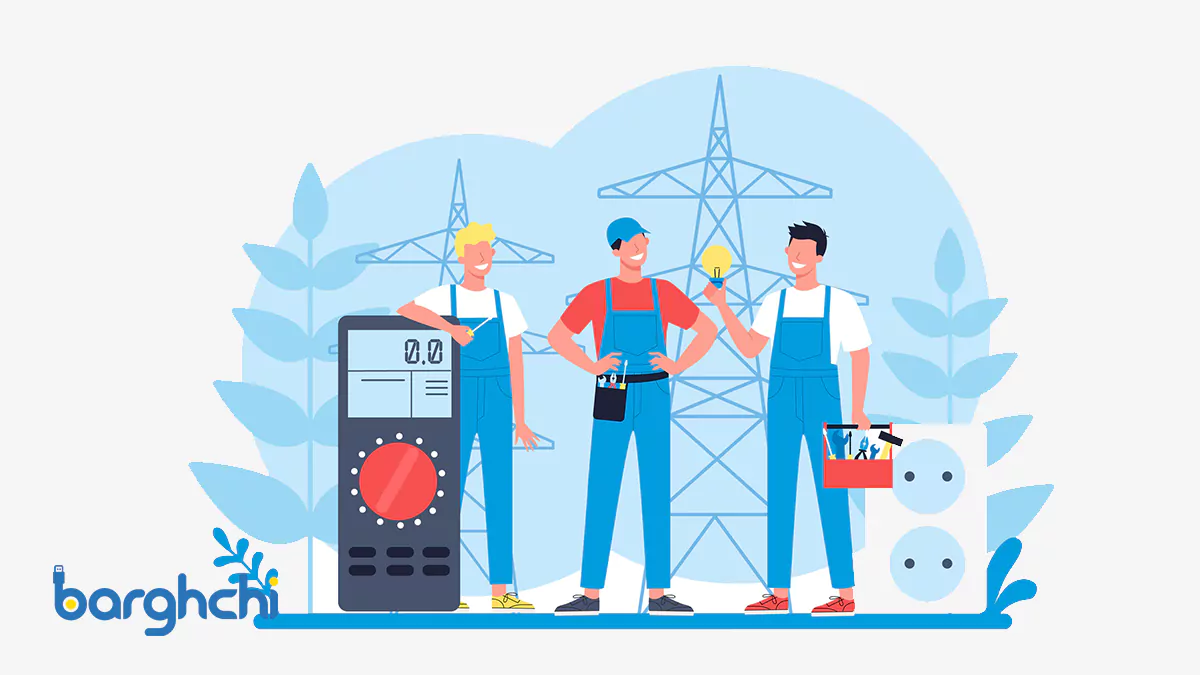
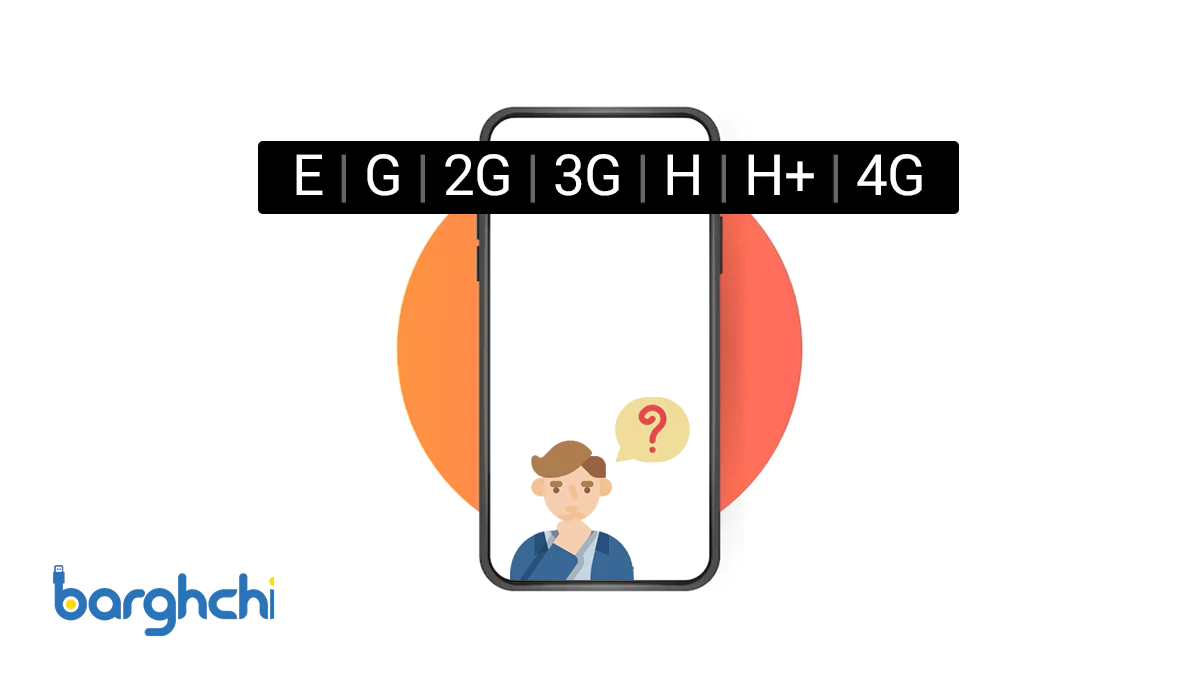










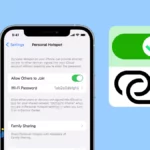

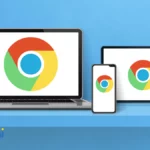








سلام، من به مشکل ساخت جیمیل برخوردم، با هر دو شماره ام جیمیل میسازم فیلد شماره تماس قرمز میشه. مگه برای هر شماره تعداد مشخصی میشه جیمیل ساخت ؟! مثلا من دلم بخواد صد تا جیمیل داشته باشم اما این روی چهار یا پنجمی استاپ زد !!!
ممنون میشم راهنمایی کنید
سلام
میتونید چندید جیمیل با یک شماره داشته باشید.
دقت کنید که شمارتون رو بدون صفر اول شماره وارد کنید و حتما پیش شماره +98 ایران رو انتخاب کنید.
باعرض سلام ببخشید یه جیمیل داشتم روی گوشی قدیمم که گم شد الان میخوام واردش بشم روی گوشی جدید رمزشو میزنم مرحله دوم کد از برنامه رمز ساز میگیرم اونم وارد میکنم مرحله سوم میگه کد راست آزمایی به جیمیلتان ارسال شد منم جیمیلم که نیست باید چکار کنم اجازه ورود نمیده ممنون میشم راهنمایی کنید
سلام جناب . از طریقه فراموشی رمز عبور اقدام کنید و سپس مرحله بعد بازیابی از طریق شماره موبایل رو بزنید.
همه امکانات جیمیل تو ایران فعاله؟
ممنون از مقاله خوبتون
جیمیل با بقیه ایمیل ها چه فرقی داره؟
E-mail یا Electronic mail یا همون پست الکترونیک به نامهی دیجیتال میگن که محتواش میتونه متن، عکس، ویدیو و یا فایل باشه! و سرویس ایمیل سامانهای هست که این خدمات رو ارائه میکنه.
جیمیل سامانهای هست که سرویس ایمیل رو ارائه میده! جیمیل متعلق به شرکت گوگل هست و ایمیلهایی که توی جیمیل میسازید به این شکل هستن:
پس ایمیل و جیمیل یکی نیستن! ایمیل میتونه توی هر سرویسی دریافت بشه، سرویسهایی مثل: یاهو، اوتلوک، جیمیل و…
ممنون میشم آموزش حذف جیمیل رو هم اضافه کنین
سلام
چه پیشنهاد خوبی، بله حتما در دستور کارمون قرار میدیم
چجورى ميتونم تعداد خيلى زيادى از ايميل هامو حذف كنم؟
در قدم نخست باید برنامه میل را اجرا کنید. حال باید به بخش با عنوان Inbox یا همان اینباکس مراجعه کنید و در صورت نیاز به زیرشاخهای بروید که تمایل دارید تمام ایمیلهای موجود در آن را حذف کنید.
حال گزینه Edit را لمس کنید. به محض لمس گزینه Edit سه گزینه دیگر مانند عکس بالا نمایان میشوند. از آنجایی که قصد داریم تمام ایمیلهای موجود در این بخش را حذف کنیم، باید گزینه Delete All، Trash All یا Archive All را انتخاب نماییم. شکل گزینه ممکن است با توجه به تنظیمات شما متفاوت باشد اما در هر صورت هر سه گزینه نامبرده شده منجر به حذف سریع تمام ایمیل ها در آیفون یا آیپدتان میشود. نهایتا در پنجره پاپ آپ ارائه شده هم مانند عکس بالا و سمت راست باید گزینه Delete All را بار دیگر انتخاب نمایید تا فرآیند حذف سریع تمام ایمیل ها در آیفون یا آیپد تکمیل شود. با طی کردن مراحل فوق به هدف خود رسیدهاید و تمام ایمیلهای موجود در اینباکس برنامه میل به طور آنی حذف شدهاند.
ممنون
خيلى مفيد و عالى دمتون گرم👍🙏🏻
میشه لطفا آموزش ساخت ایمل یاهو رو هم بزارید؟
بله چرا که نه. مرسی از توجهتون
آموزش ساخت بقیه سرویس های میل رو بذارید
سلام بله حتما در آینده نزدیک قصد داریم آموزش ساخت ایمل سرویس شرکت های مختلف از جمله outlook، yahoo، hotmail، رو انجام بدیم به امید خدا
ميشه بقيه ايميل هارو هم به gmail وصل كرد؟
ايميل يا جيميل چه فرقي داره؟
خیلی عالی ممنون از مطالب مفیدتون
ممنون از مقالات خوبتون
خواهش میکنم
ممنون از مقاله خوبتون
????
خیلی مقاله کاربردی بود ممنون
خواهش میکنم.